更新された4月2024:エラーメッセージの表示を停止し、最適化ツールを使用してシステムの速度を低下させます。 今すぐ入手 このリンク
- ダウンロードしてインストール こちらの修理ツール。
- コンピュータをスキャンしてみましょう。
- その後、ツールは あなたのコンピューターを修理する.
Xbox Oneユーザーは、コンソールがワイヤレスで軸を失った後にエラーコード0x87dd001eが発生したと報告しています。 一部のユーザーは、これはランダムに行われると報告しますが、他のユーザーは、コンソールが起動されるたびに発生すると言います。 関係するユーザーの大部分は、再接続しようとしても引き続き問題を経験します。 動作しているように見える唯一のものは、コンソールの再起動です。

Xbox OneまたはPCで次のエラーが表示されます。
0x87dd001e
これは、Xboxサービスへの接続に問題があることを意味します。
Xbox Oneエラー0x87dd001eの修正方法:
ネットワーク接続の確認を選択します
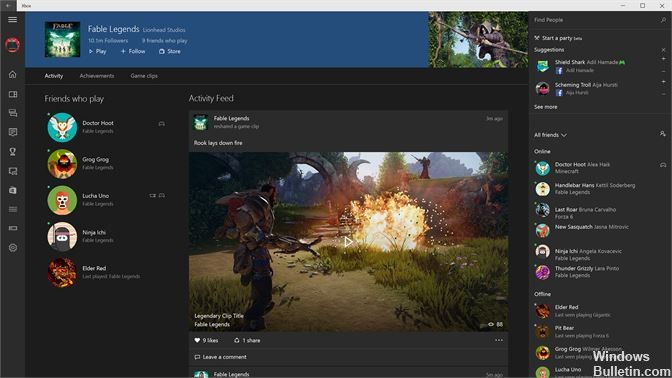
このテストでは、Xbox Oneからネットワークデバイスへのインターネット接続が機能しているかどうかを判断する必要があります。
PCで
- Xboxコンソールコンパニオンアプリを起動します。
- [設定]> [ネットワーク]を選択します。
- [ネットワークステータス]で、アプリケーションに「接続済み」と表示されていることを確認します。
2024 年 XNUMX 月の更新:
ファイルの損失やマルウェアからの保護など、このツールを使用してPCの問題を防ぐことができるようになりました。 さらに、最大のパフォーマンスを得るためにコンピューターを最適化するための優れた方法です。 このプログラムは、Windowsシステムで発生する可能性のある一般的なエラーを簡単に修正します。完璧なソリューションが手元にある場合は、何時間ものトラブルシューティングを行う必要はありません。
- ステップ1: PC Repair&Optimizer Toolをダウンロード (Windows 10、8、7、XP、Vista - マイクロソフトゴールド認定)。
- ステップ2:“スキャンの開始PCの問題の原因である可能性があるWindowsレジストリ問題を見つけるため。
- ステップ3:“全て直すすべての問題を解決します。
Xbox One Oneで
- ネットワークデバイス(おそらくルーター)を再起動します。
- Xbox Liveへの接続をテストします。
- コントローラーのXboxボタンを押して手順を開きます。
- [システム]> [設定]> [ネットワーク]> [ネットワーク設定]を選択します。
- [ネットワーク接続のテスト]を選択します。
ネットワークエラーが表示されない場合、または表示されたエラーを修正できない場合は、ネットワーク上で他の問題が発生する可能性があります。 失敗するXbox One またはシステムの更新が失敗します。 これらの質問は次のとおりです。
- 無線干渉
- 高いパケット損失
- 待ち時間。
オフラインモードへの切り替え
方法1で、Xbox Liveサーバーに実際に問題があることを確認した場合は、コンソールをオフラインモードで動作するように構成することで、エラー0x87dd001eを完全に回避できる可能性があります。 ただし、これによりコンソールのプレイアビリティが大幅に制限されることに注意してください。ご想像のとおり、マルチプレーヤーコンポーネントを備えたすべてのゲームがオフラインモードで動作するわけではありません。
何人かのWindowsユーザーは、エラーコードがオフラインモードで発生しなくなったことを確認しています。 ただし、これは持続可能な解決策ではありません。Microsoftがサーバーの問題を正常に解決するまでは、一時的な回避策と考えてください。
Xboxサーバーの状態を確認する
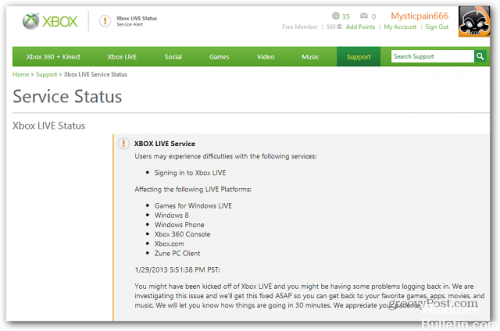
問題がローカルで発生する状況で機能する修復戦略を進める前に、問題を制御できないことを確認します。 エラー0x87dd001eは、Xboxサーバーの一時的な問題が原因で発生する場合があります。
定期メンテナンスまたはDDoS攻撃は、コンソールがインターネットに接続するのを効果的に妨げる可能性のある2つの実行可能なシナリオです。 これは過去に何度か発生しているため、このシナリオを適用できると思われる場合は、サーバーの問題がエラー0x87dd001eの原因であるかどうかを確認してください。
まとめ
また、Xbox内の多くの問題は、コンソールを完全にオフにし、電源コードを抜き、約5分間待ってからすべてを差し込むことで解決できることを忘れないでください。
https://support.xbox.com/en-US/xbox-one/errors/error-code-0x87DD001E
専門家のヒント: この修復ツールはリポジトリをスキャンし、これらの方法のいずれも機能しなかった場合、破損したファイルまたは欠落しているファイルを置き換えます。 問題がシステムの破損に起因するほとんどの場合にうまく機能します。 このツールは、パフォーマンスを最大化するためにシステムも最適化します。 それはによってダウンロードすることができます ここをクリック

CCNA、Web開発者、PCトラブルシューター
私はコンピュータ愛好家で、実践的なITプロフェッショナルです。 私はコンピュータープログラミング、ハードウェアのトラブルシューティング、修理の分野で長年の経験があります。 私はWeb開発とデータベースデザインを専門としています。 また、ネットワーク設計およびトラブルシューティングに関するCCNA認定も受けています。

